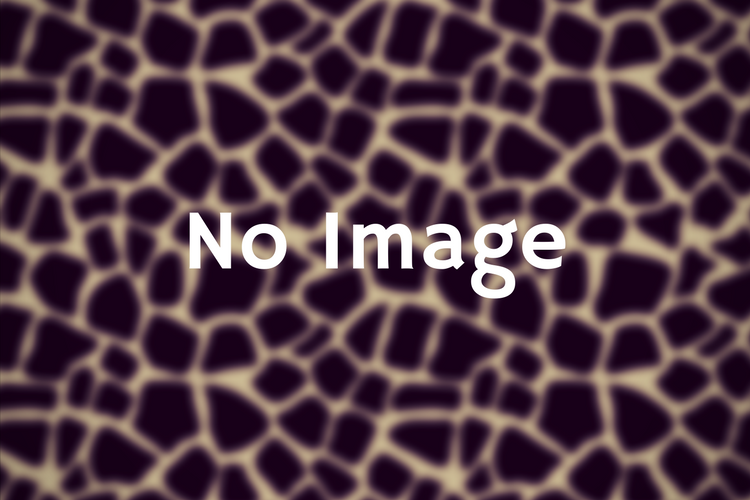hulu(フールー)の解約・退会の方法!キャプチャ画像つきで簡単解説!

前回はhuluの登録方法について説明しました。
今回は解約方法です。https://syoubaihanzyo.com/huluregist-6297
そんな方のために、本記事ではhuluの解約・退会方法について紹介していきます。
Contents
huluの解約方法
ブラウザでログイン
huluはアプリ上では解約手続きができないこと。
これは他の動画配信サービスでも同様なことが多いです。
よってブラウザ上でhuluを開いて、解約手続きを進めるためにログインをしましょ。


登録メールアドレスとパスワードを入力してログイン。

会員画面にアクセス
ログイン後、トップページのアイコンをタップしてください。

メニューを一覧を下までスクロールして「アカウント」をクリック。

もう一度パスワードを求められるので、入力して「進む」をクリック。

契約情報から解約手続き
パスワードの入力後、アカウント画面が表示されます。
下までスクロールして「契約を解除する」をクリック。


解約の作業
契約解除画面が表示→下までスクロールしてください。

「契約の解除を続ける」をクリック。

確認画面で「解約アンケート」に答えて、スクロール。

「契約を解除する」をクリック。

これにて解約手続き完了画面が表示!
この画面が表示されれば、huluの解約は完了です。
簡単ですね。

↓退会方法を理解した上で、huluを楽しむ場合はこちらから↓
| 登録方法については以下の記事で解説しています。>>hulu(フールー)にスマホで登録する方法!スマホのキャプチャ画像付きで解説 |
huluの退会方法〜アカウント削除〜
huluは上記の方法でサービスの解約はできますが、アカウント自体は残ってログインなどは可能なんですねぇ。
huluを利用することがない場合、アカウントも削除しましょう。
ヘルプセンターへアクセス
huluにログインした状態でトップページを下までスクロール。
「ヘルプセンター」の項目が出るのでクリック!

「お問い合わせ」をクリック
ヘルプセンターのページを下までスクロールし、「お問い合わせ」をクリック!

「メールでのお問い合わせ」をクリック!
「メールでのお問い合わせ」をクリック!

情報を入力
問い合わせメールの入力フォーム
↓
アカウント削除を依頼する旨を記載し、送信します。
問い合わせ数日以内に対応されるはずです。

情報のまとめ
アプリから退会を行おうとする人が多いようです。
できないですよ!
最初に注意事項として記載したように、
huluの解約・退会はアプリ上ではなく、PC・スマホのブラウザ上でしか行えません。
他の動画配信サービスも同じことが多いです。
解約の際にはブラウザ上でhuluにログインして手続きを行うようにしましょう。
↓退会方法を理解した上で、huluを楽しむ場合はこちらから↓
| 登録方法については以下の記事で解説しています。>>Hulu(フールー)にスマホ登録方法!キャプチャ画像付きで簡単に解説 |